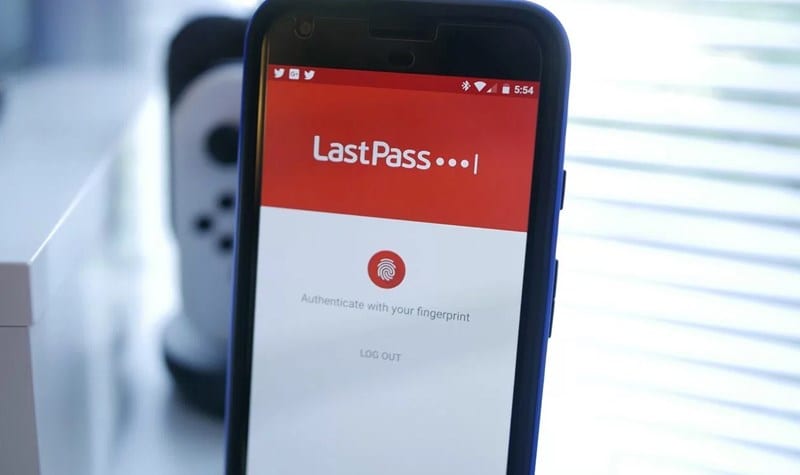
Vessünk egy pillantást az útmutatóra, amely alapján mostantól hozzáférhet az összes jelszavához a jelszókezelők használatával, ha szinkronizálja őket az összes böngészővel, így bármikor hozzáférhet. Tehát tekintse meg az alábbiakban tárgyalt teljes útmutatót a folytatáshoz.
Régóta használtam a LastPass alkalmazást, amely egy jelszókezelő alkalmazás, és amikor be akarok jelentkezni bármely webhelyre, ezek a hitelesítő adatok a LastPass-emben vannak tárolva, megnyitom az alkalmazást, majd elérem a webhelyet, hogy a hitelesítő adatok automatikusan kitölthetők legyenek, de ez A módszer nem volt mozgalmas, mivel egy alkalmazást, majd böngészőket kell elérnem a hitelesítő adatok eléréséhez. De ma azt kutattam, hogyan érhetem el az alkalmazás hitelesítő adatait bárhol az iPhone-omon, és szerencsére találtam egy módszert, amely ezt valóban megteheti. Az iPhone rendelkezik azzal a funkcióval, hogy hozzáférjen az alkalmazás beállításaihoz bármely használt böngészőben is. Mint ahogy a Chrome böngészőt böngészi, és hozzá szeretne férni egy adott webhely hitelesítő adataihoz, és valójában ezt is megteheti. És nincs szükség harmadik féltől származó alkalmazásra ennek megvalósításához, mivel közvetlenül elérheti ezt a képernyőről néhány olyan parancsikon használatával, amelyekről nem tudtam, és remélem, ezt nem is tudja. És boldognak kell lennie, miután elolvasta az útmutatómat, és elérheti azt iPhone-ján. Tehát a folytatáshoz tekintse meg az alábbiakban tárgyalt teljes útmutatót.
Olvassa el még: 10+ hasznos alkalmazás DSLR-szerű videók készítéséhez iPhone-ján
A jelszókezelők bárhonnan elérése az iPhone böngészőkben
A módszer meglehetősen egyszerű és egyenes, és csak hozzá kell férnie az iPhone néhány beépített parancsikon-beállításához, hogy engedélyezze a LastPass vagy bármely más jelszókezelőt a képernyőn. Tehát kövesse az alábbi lépést a folytatáshoz.
Olvassa el még: Fizetős iPhone-alkalmazások ingyenes letöltése Jailbreak nélkül
Lépések a jelszókezelők bárhonnan való eléréséhez az iPhone böngészőkben:
#1 Először is a böngészőben kell rákattintani a fenti nyíljel opcióra, és látni fogja, hogy megjelennek az opciók, és ott ki kell választania a „tovább” opciót.
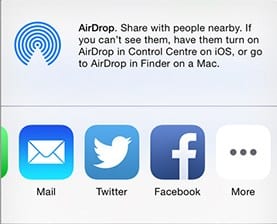
#2 Most látni fogja, hogy megjelenik az opciók listája, és a LastPass is megjelenik ott, ha a LastPass jelszókezelőt használja, alapértelmezés szerint ez inaktív.
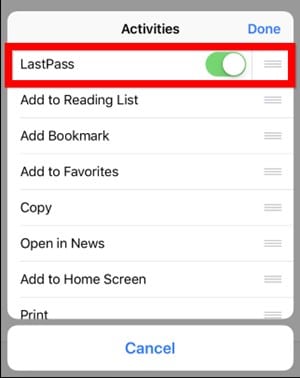
#3 Egyszerűen engedélyezze a jobb oldali rögzítést, és most látni fogja, hogy a Last Pass működik a böngészőjében, így hozzáférhet a LastPass összes hitelesítő adatához a böngészőjében.
#4 Mostantól még a LastPass által tárolt webhelyeket is elérheti úgy, hogy egyszerűen megérinti a fenti nyílgombot, majd rákattint az ott megjelenő utolsó lépés opcióra.
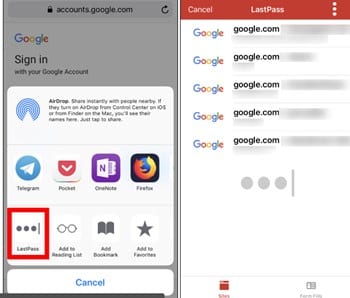
#5 Most látni fogja az összes tárolt webhelyet és hitelesítő adatokat benne, csak rá kell kattintania a felfedezni kívánt webhelyre, és látni fogja, hogy a hitelesítő adatok alapértelmezés szerint kitöltve lesznek.
#6 Ezzel készen is van, most már sikeresen konfigurálta az utolsó bérletet a böngészőjében, és mostantól bárhonnan elérheti a böngészőjében.
Olvassa el még: A legjobb iPhone-alkalmazások fejlesztők és programozók számára
Tehát a fenti útmutató arról szólt, hogyan férhet hozzá iPhone jelszókezelőihez bárhol az iPhone böngészőjében. Egyszerűen használja az útmutatót, és férhet hozzá a hitelesítő adatokhoz, és takarítson meg időt és erőfeszítést, amelyet e mezők kitöltése során fordít. Reméljük, hogy tetszik az útmutató, ossza meg másokkal is, és hagyjon megjegyzést alább, ha bármilyen kérdése van ezzel kapcsolatban, mivel a Techviral csapata mindig készen áll a problémák megoldására.




